Modes fendus, plein écran et sans bordure que l'on est le meilleur?

- 4155
- 33
- Noa Faure
Si vous exécutez vos jeux ou applications avec les paramètres par défaut, vous ne connaissez peut-être pas plusieurs modes d'affichage. Par exemple, la plupart des jeux PC sont définis en mode plein écran, mais vous pouvez le changer en mode fenêtré ou sans bordure. Vous pouvez également afficher votre navigateur Web en mode plein écran et améliorer vos compétences multitâches avec le bon mode.
Dans cet article, vous découvrirez les différences entre les modes fenêtrés, plein écran et sans bordure. Alors voyons ce qu'ils sont et quand vous devriez les utiliser.
Table des matièresQuel est le mode fenêtré?
Le mode fenêtré est exactement à quoi cela ressemble. L'application ou le jeu s'exécute à l'intérieur d'une fenêtre qui ne couvre pas tout votre écran. Vous pouvez clairement voir une bordure bien définie qui sépare la fenêtre du reste de l'environnement.

Essentiellement, vous obtenez l'illusion du mode plein écran et pouvez toujours passer rapidement à d'autres programmes. C'est la meilleure alternative au mode plein écran, surtout si vous utilisez plus d'un moniteur. Le mode sans bordure vous permet de déplacer votre souris de manière transparente d'un moniteur à un autre, même lorsque vous jouez à des jeux informatiques.
Quand utiliser le mode plein écran
Exécutez vos applications et jeux en mode plein écran lorsque vous souhaitez concentrer toutes vos ressources d'attention et informatique sur ce programme. Windows, Mac et d'autres systèmes d'exploitation priorisent tout ce qui s'exécute en mode plein écran. Donc, si votre PC ou votre appareil mobile a besoin d'un peu de jus supplémentaire pour exécuter un jeu, respectez la vue complète.
Le principal inconvénient du mode plein écran est qu'il n'est pas génial pour le multitâche. Il vous enferme dans le jeu ou le programme que vous utilisez. Vous devrez utiliser le raccourci du clavier Alt + Tab et attendre que l'ordinateur minimise votre application. Cela peut être pénible si vous exécutez un jeu exigeant, et cela empire encore si vous exécutez une configuration à double monteur.

Lorsque votre application ou votre jeu est en vue complète, votre curseur de souris est coincé sur l'affichage principal. Vous ne pouvez pas simplement le déplacer d'un moniteur à un autre, vous ne pourrez donc pas regarder une vidéo YouTube en attendant de passer un écran de charge. C'est là que le mode sans bordure entre en jeu.
Quand utiliser le mode sans bordure
Comme mentionné précédemment, le mode sans bordure ressemble à un mode plein écran. Vous ne pouvez pas faire la différence visuellement. Cependant, respectez le mode sans bordure sur le mode plein écran si vous utilisez plusieurs moniteurs. Vous pouvez accéder à vos écrans et lancer diverses applications pendant que votre jeu ou votre travail reste sur l'affichage principal. Mais, il y a un inconvénient du mode sans bordure, selon votre appareil.
La plupart des systèmes d'exploitation comme Windows, par exemple, continueront de consacrer des ressources à tous les processus d'arrière-plan. Cela signifie que vous pourriez obtenir moins de performances et expérimenter un retard de saisie si vous exécutez un jeu ou une application exigeante. Si vous avez besoin de presser des FP supplémentaires pour votre jeu, essayez le mode plein écran pour voir si cela fait une différence. La fréquence d'images pourrait s'améliorer en fonction de la façon dont le jeu est optimisé.
Quand utiliser le mode fenêtré
Le mode fenêtré est généralement utilisé lorsque vous travaillez avec les applications ou la commutation entre les dossiers et les pages de navigateur. Il est efficace et vous permet de redimensionner toutes les fenêtres et de les installer sur votre écran. C'est idéal pour le multitâche, surtout dans les fenêtres 10 et 11 avec des dispositions de snap.
Vous voudrez peut-être éviter le mode fenêtré lorsque vous exécutez des jeux à cause des baisses de fréquence d'images et même du décalage d'entrée, mais cela ne signifie pas qu'il est inutile pour le jeu. Si vous êtes un fan de jeux rétro, vous devrez parfois utiliser le mode fenêtré. Les anciens jeux PC ne fonctionnent pas bien en mode plein écran sur les moniteurs haute résolution, mais ils peuvent fonctionner en mode fenêtré.
Comment basculer entre les modes d'affichage
Vous ne pouvez pas utiliser un seul mode d'affichage pour tout car il n'est pas pratique. Chaque mode a ses forces et ses faiblesses. Heureusement, modifier le mode d'affichage est simple.
En ce qui concerne la plupart des jeux, vous pouvez modifier le mode d'affichage à partir de son menu Paramètres. Recherchez simplement «Mode d'affichage» dans la section graphiques ou jeu et modifiez le paramètre du menu déroulant.
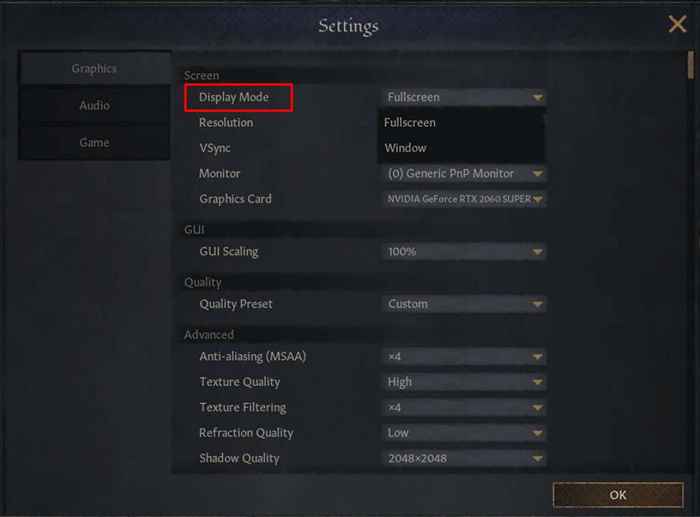
Vous pouvez même modifier le mode d'affichage pour certains jeux avant d'exécuter le jeu réel. C'est généralement le cas avec MMORPGS car ils ont un lanceur qui vous donne accès à la plupart des paramètres de jeu.
Parfois, vous voudrez peut-être changer rapidement entre le mode plein écran et fenêtré sans passer par divers menus. Sur un PC Windows, vous pouvez le faire facilement avec le Alt + Entrez raccourci clavier, bien que cela ne fonctionne pas dans tous les jeux et applications. Quant aux navigateurs, vous pouvez plutôt appuyer sur F11.
Chaque mode a ses utilisations
Que vous soyez un joueur hardcore ou un multitâche, vous trouverez tous les modes d'affichage utiles. Chacun d'eux excelle quelque part, alors définissez vos paramètres d'affichage en fonction de vos besoins.
- « Comment sélectionner plusieurs fichiers sur un PC Windows
- Comment regarder le 2022 Indianapolis 500 en ligne sans câble »

